Odzyskaj wszystkie dane z urządzeń iOS, iTunes i kopii zapasowej iCloud.
Dlaczego Twoja latarka nie działa na iPhonie? Szczegółowe rozwiązania tutaj
„Dlaczego moja latarka nie działa na moim iPhonie?” – to pytanie, które zadaje sobie większość użytkowników iPhone’a i szuka sposobu na jego rozwiązanie. Problemem jest to, że nie można wnieść światła i uchwycić chwil w słabo oświetlonym otoczeniu bez latarki. Po poznaniu przyczyny problemu, łatwo będzie go naprawić za pomocą kilku kliknięć. Na szczęście trafiłeś na tę stronę! Kontynuuj czytanie tego artykułu, aby dowiedzieć się więcej o tym problemie, czterech metodach jego rozwiązania i najlepszym narzędziu, którego możesz użyć, aby rozwiązać problem „Dlaczego moja latarka nie działa na moim iPhonie?”.
Lista przewodników
Dlaczego moja latarka nie działa? Oto powody Najprostszy sposób na naprawę niedziałającej latarki iPhone'a 4 domyślne metody rozwiązania problemu z niedziałającą latarką iPhone'a Najczęściej zadawane pytania na temat Dlaczego moja latarka nie działaDlaczego moja latarka nie działa? Oto powody
Najpierw przyjrzyjmy się bliżej i odpowiedzmy na pytanie „Dlaczego moja latarka nie działa?”, ustalając, dlaczego problem ten występuje w latarce Twojego iPhone'a.
◆ Jeśli przyczyną nie jest słaba bateria, bardziej prawdopodobne jest, że przyczyną są usterki aplikacji i błędy oprogramowania, które powodują, że latarka nie działa.
◆ Problemem może być również nieprawidłowa konfiguracja ustawień, w szczególności nieprawidłowy tryb zasilania.
◆ Oprócz tych punktów, awaria latarki może również spowodować awarie sprzętu lub uszkodzenie lub pęknięcie fizycznych części latarki na skutek wcześniejszych wypadków.
Cokolwiek to jest, nadal mamy dla Ciebie rozwiązanie. Ten artykuł będzie głównie omawiał, jak możesz rozwiązać ten problem „Dlaczego latarka mojego telefonu nie działa?” za pomocą najlepszych, ale łatwych metod. Przejdźmy do kolejnych części tego artykułu.
Najprostszy sposób na naprawę niedziałającej latarki iPhone'a
„Dlaczego latarka w moim telefonie nie działa?” Za tymi wymienionymi powodami nie jest łatwo znaleźć dokładną przyczynę tego problemu, ale 4Easysoft Odzyskiwanie danych iPhone'a naprawia problem spowodowany tymi niezidentyfikowanymi przyczynami. To narzędzie jest wyposażone w możliwość naprawy kilku problemów z oprogramowaniem lub problematycznych ustawień różnych modeli iPhone'a lub wersji iOS za pomocą zaledwie kilku kliknięć. Co więcej, możesz również upewnić się, że nie utracisz żadnych danych podczas procesu naprawy swojego urządzenia mobilnego. To narzędzie jest warte uwagi i jest odpowiedzią na Twój problem „Dlaczego moja latarka nie działa na moim iPhonie 11/12/13/14/15?”.

Obsługuje różne wersje i modele urządzeń iPhone, iPad i iPod z systemem iOS, w tym iPhone 16/15 i nowsze.
Możliwość odzyskania ponad 20 rodzajów danych, w tym plików multimedialnych, wiadomości i aplikacji społecznościowych.
Zawiera możliwość naprawy usterek związanych z niedziałającą latarką, co gwarantuje wysoką skuteczność.
Potrafi rozwiązywać inne problemy spowodowane awariami systemu, uszkodzonymi częściami, zablokowaniem się urządzenia i wieloma innymi.
100% Bezpieczne
100% Bezpieczne
Najprostsze sposoby na naprawę i rozwiązanie problemu „Dlaczego moja latarka nie działa na moim iPhonie?”
Krok 1Pobierz i zainstaluj 4Easysoft Odzyskiwanie danych iPhone'a narzędzie na swojej stronie internetowej. Następnie uruchom narzędzie i kliknij Odzyskiwanie systemu iOS opcję w interfejsie narzędzia. Następnie podłącz iPhone'a do komputera za pomocą kabla USB. Następnie zaznacz Początek przycisk, a narzędzie automatycznie wykryje Twojego iPhone'a.

Krok 2Następnie narzędzie pokaże Ci informacje związane z Twoim urządzeniem. Jeśli potrzebujesz naprawić tylko proste problemy, takie jak zawieszanie się aplikacji, awarie systemów itp., kliknij Bezpłatna szybka naprawaMożesz również przejść do dalszych poprawek, zaznaczając Naprawić przycisk.

Krok 3Następnie zaznacz Tryb standardowy, co pomoże Ci rozwiązać ten problem, jednocześnie zachowując Twoje dane, a następnie zaznacz opcję Potwierdzać przycisk. W przeciwnym razie, jeśli nie działa, wybierz Tryb zaawansowany.

Krok 4Wybierz odpowiedni Kategoria, Typ, I Model dla Twojego urządzenia. Następnie wybierz żądane Oprogramowanie sprzętowe z różnymi wersjami iOS i zaznacz Pobierać przycisk. Następnie kliknij przycisk Dalej, aby rozpocząć naprawę niedziałającej latarki na iPhonie.

4 domyślne metody rozwiązania problemu z niedziałającą latarką iPhone'a
Po poznaniu możliwych przyczyn, które powodują ten problem „iPhone flashlight not working”, zalecamy wypróbowanie tych czterech domyślnych metod i sprawdzenie, czy rozwiązują problem. Wykonanie tych metod da ci znaczną szansę na pozbycie się tego problemu; wypróbuj je wszystkie teraz.
Metoda # 1: Sprawdź, czy Twój iPhone znajduje się w trybie niskiego zużycia energii.
Tryb niskiego poboru mocy może wyłączyć lub obniżyć wydajność aplikacji lub ustawień, które zużywają dużo energii baterii. Na przykład, jeśli Twój iPhone jest na baterii 20%, tryb niskiego poboru mocy automatycznie obniży jasność ekranu, przyciemniając go, aby zmniejszyć zużycie baterii. To samo dotyczy funkcji latarki Twojego iPhone'a, która powoduje, że latarka iPhone'a nie działa; tryb niskiego poboru mocy nie pozwoli Ci używać latarki, jeśli osiągniesz stan baterii 20% lub niższy. Aby to przezwyciężyć, naładuj iPhone'a, aż osiągnie co najmniej 2X procentowy wzrost baterii 20%. Jeśli jednak nie masz ładowarki i musisz użyć latarki, możesz wyłączyć tryb niskiego poboru mocy w swoich ustawieniach. Oto jak wyłączyć tryb niskiego poboru mocy:
Krok 1Uruchom aplikację Ustawienia, przewiń i dotknij opcji Bateria.
Krok 2Wyłącz tryb niskiego zużycia energii, dotykając przełącznika.
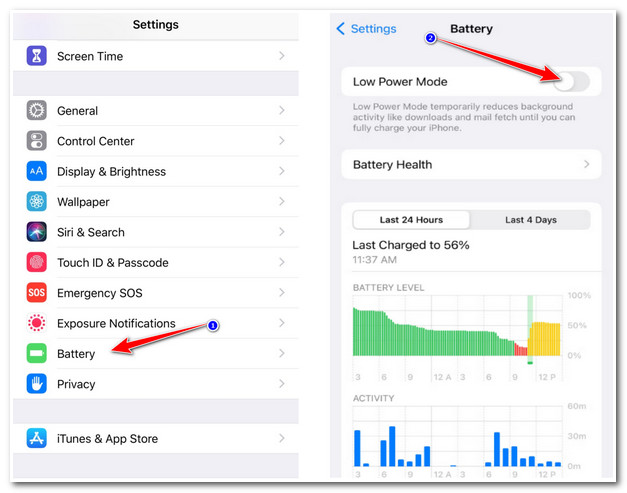
Metoda # 2: Sprawdź, czy możesz używać latarki w aparacie.
Jeśli nie możesz przełączyć latarki za pomocą Centrum sterowania, możesz użyć aparatu, aby otworzyć latarkę. Ponadto dzięki temu możesz wyeliminować wszelkie przeszkody, które uniemożliwiają korzystanie z latarki. Ponadto możesz również sprawdzić, czy awaria systemu lub sprzętu uniemożliwia korzystanie z latarki. Po prostu przejdź bezpośrednio do Kamera aplikację i przejdź do Tryb wideo. Następnie dotknij Ikona Flash i włącz i wyłącz. Wróć do Centrum sterowania i włącz latarkę. Jeśli ta metoda nie zadziała, rozważ inne, poniższe sposoby.
Metoda # 3: Usuń latarkę z Centrum sterowania.
„Dlaczego moja latarka nie działa na przycisku latarki mojego iPhone’a?” Istnieją przypadki użytkowników iPhone’a, którzy skarżą się, że przycisk latarki w ich Centrum sterowania jest wyblakły, niemożliwy do dotknięcia i nie działa. Jeśli nie możesz włączyć aparatu za pomocą Panelu sterowania lub Centrum sterowania, możesz tymczasowo usunąć opcję latarki i przywrócić ją. Oto, jak to zrobić:
Krok 1Krok 1: Przejdź do swojego Ustawienia aplikacja i dotknij Centrum sterowania.
Krok 2Krok 2: Poszukaj Flesz ikonę, a następnie stuknij ikona minusa (-) aby usunąć.
Krok 3Krok 3. Aby przywrócić. Poszukaj Flesz ikona pod WIĘCEJ STEROWANIA sekcji i dotknij ikona plusa (+) obok niego.
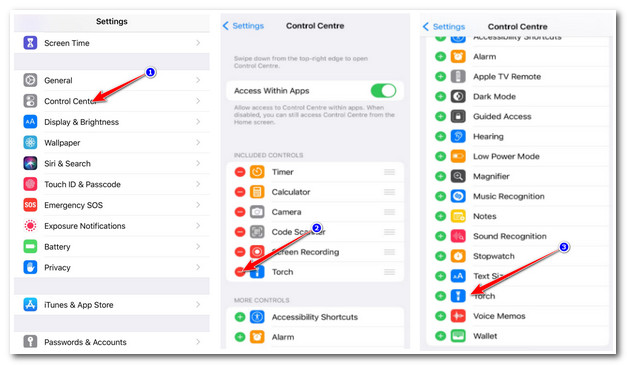
Metoda # 4: Uruchom ponownie iPhone'a.
Jeśli nadal występuje problem „Dlaczego moja latarka nie działa?” na Twoim iPhonie. Możesz spróbować go ponownie uruchomić. Dzięki temu Twój iPhone skorzysta na odświeżeniu i przywróceniu funkcjonalności latarki. Jeśli korzystasz z iPhone'a 8/X/11/12/13/14/15 z wersją iOS 15/16/17/18, oto jak to zrobić:
Krok 1Krok 1. Naciśnij i zwolnij przycisk swojego iPhone'a Zwiększ głośność przycisk.
Krok 2Krok 2. Podobnie naciśnij i zwolnij Zmniejsz głośność przycisk.
Krok 3Krok 3. Naciśnij i przytrzymaj Strona przycisk. Jeśli Logo Jabłka pojawi się na ekranie, natychmiast zwolnij Strona przycisku przed naciśnięciem.
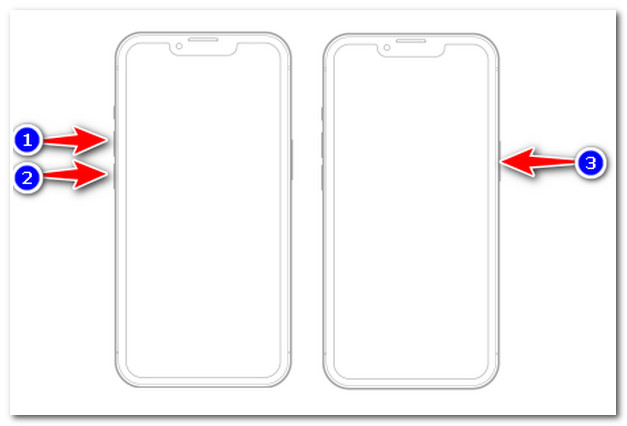
Alternatywnie, jeśli używasz iPhone'a 6s lub iPhone'a SE (1. generacji), wykonaj poniższe proste czynności, aby ponownie uruchomić urządzenie mobilne.
Krok 1Naciśnij i przytrzymaj oba przyciski Moc I Dom jednocześnie.
Krok 2Na koniec poczekaj na Logo Jabłka aby pojawiły się na ekranie, a następnie zwolnij oba przyciski.
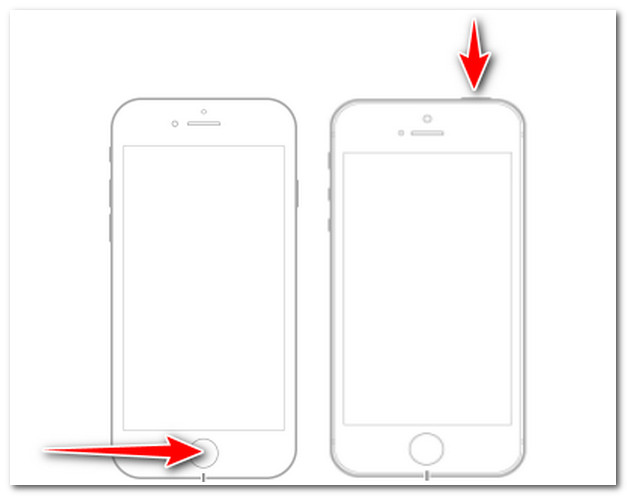
Najczęściej zadawane pytania na temat Dlaczego moja latarka nie działa
-
1. Co zrobić, jeśli latarka nie działa z powodu awarii sprzętu?
Jeśli tak jest, możesz skontaktować się z pomocą techniczną Apple lub poprosić o pomoc certyfikowane i zaufane centrum napraw iPhone'a. Dzięki nim możesz mieć pewność, że naprawa latarki Twojego iPhone'a będzie legalna.
-
2. Dlaczego przycisk latarki jest wyszarzony?
Ten scenariusz jest bardziej prawdopodobny, jeśli używasz aplikacji, która obecnie wykorzystuje Twój aparat. Te aplikacje mogą być otwarte, czy Twoja aplikacja aparatu była otwarta, czy Twoja aplikacja mediów społecznościowych obecnie używa funkcji przechwytywania. Jest to jedna z funkcji iOS, która nie pozwala Ci używać latarki, gdy aplikacja ma dostęp do naszego aparatu. Możesz je najpierw wyłączyć, a wtedy zobaczysz, że Twój przycisk nie jest wyszarzony.
-
3. Czy przegrzany iPhone wyłącza funkcję latarki?
Tak, więc zaleca się, aby nie dopuścić do osiągnięcia przez iPhone'a maksymalnej temperatury. Zauważysz to, gdy iPhone wyświetli komunikat ostrzegawczy informujący, że „iPhone musi się ochłodzić”, więc nie będziesz mógł go używać. Jeśli więc taki scenariusz się wydarzy, Apple wyłączy latarkę.
Wniosek
Teraz, gdy wiesz, jak rozwiązać problem „Dlaczego moja latarka nie działa na moim iPhonie 11/12/13/14/15”, nadszedł czas, aby wypróbować je wszystkie i znaleźć ten, który może sprawić, że Twoja latarka znów będzie działać. Zdecydowanie zaleca się użycie 4Easysoft Odzyskiwanie danych iPhone'a za niesamowite funkcje i możliwości. Poza tym możesz również zidentyfikować inne problemy, z którymi boryka się Twój iPhone i rozwiązać je pomyślnie bez utraty danych. Odwiedź 4Easysoft iPhone Data Recovery Tool, aby wypróbować go teraz!
100% Bezpieczne
100% Bezpieczne


